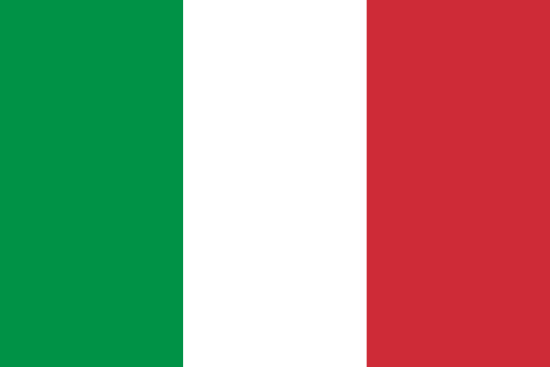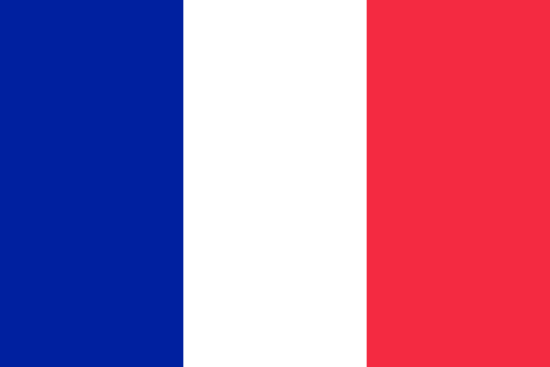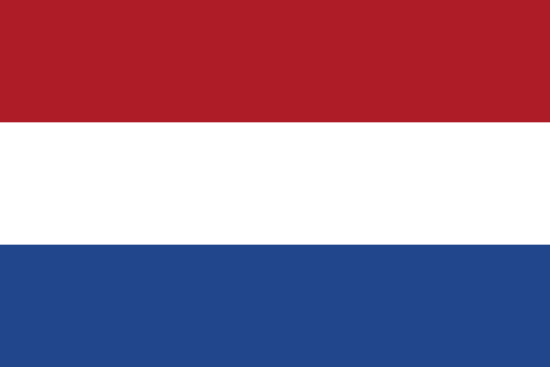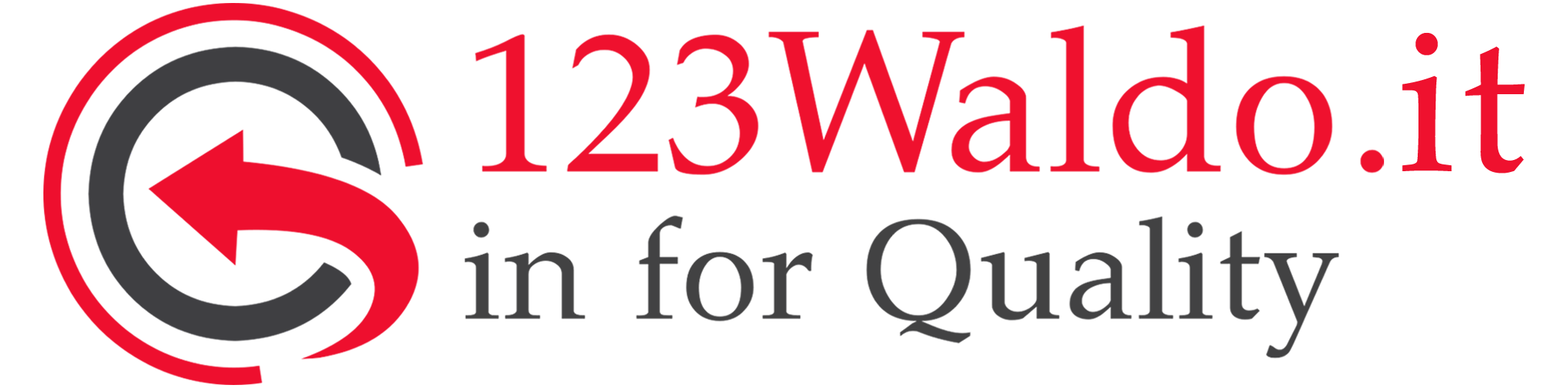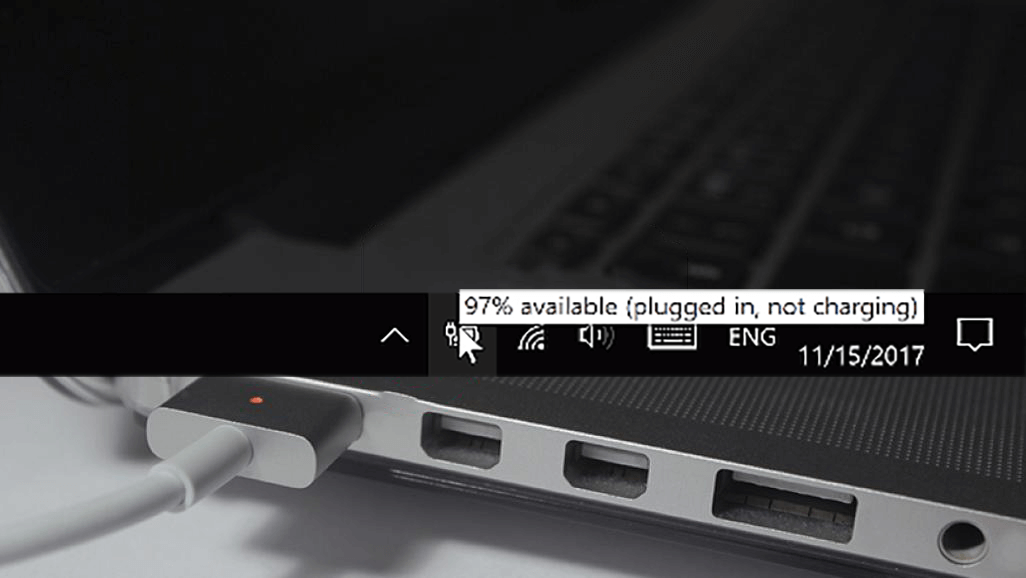Disponibile (con alimentazione CA, la batteria non si carica) 5 suggerimenti e soluzioni
Stai usando il tuo laptop e improvvisamente noti qualcosa di strano nella barra delle applicazioni di Windows 10; pensavi davvero di aver caricato la batteria al 100%, ma ora la batteria mostra un leggero esaurimento. Passare il mouse sopra l'icona indicherà che la batteria è "collegata, non in carica".
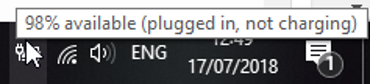
Questo può essere un messaggio alquanto inquietante da vedere. Questo significa che la batteria è rotta? Sebbene Windows non ti dica davvero cosa sta succedendo, questo messaggio non significa sempre che la batteria è scarica; al contrario, nella maggior parte dei casi significa che la batteria è effettivamente sana. Allora, cosa significa veramente questo messaggio? Ecco alcuni motivi per cui potresti visualizzare questo messaggio.
Software per la conservazione della batteria
Se noti che questo messaggio viene visualizzato quando sei all'interno dell'intervallo di carica del 90-100%, potresti vedere il risparmio batteria fare il suo lavoro. Alcuni modelli di laptop smettono automaticamente di caricare la batteria quando è carica al 100%, soprattutto se si carica il laptop da molto tempo. Mantenendolo carico un po' meno del 100%, i produttori di laptop affermano che aiuta a prolungare la durata della batteria.
Ciò può avere effetto anche a percentuali inferiori. Ad esempio, il mio laptop Lenovo di solito smette di caricarsi oltre il 95%, ma c'è un'opzione nelle impostazioni Lenovo per mantenerlo intorno al 50 - 60% per una migliore conservazione della batteria. Vale la pena guardare le impostazioni del tuo laptop per vedere se il tuo produttore ha un'impostazione simile.
Puoi trovare queste impostazioni:
- Nel BIOS del laptop
- Negli strumenti di gestione del tuo laptop
C'è qualcosa che non va con l'adattatore
Questo messaggio potrebbe essere dovuto al fatto che il laptop ha riconosciuto che l'adattatore CA è presente, ma il laptop non si sta caricando in modo efficiente. Controllare se la spina nella presa è collegata correttamente, se necessario provare a collegarla a un'altra presa. Se ciò non risolve il problema, rimuovere il connettore sul lato del laptop e ricollegarlo dopo alcuni secondi. Infine, possiamo provare a sostituire il cavo tra l'adattatore e la presa con un cavo sostitutivo. Possano i punti seguenti non aiutare. Vale anche la pena provare un nuovo adattatore A/C se riesci a ottenerne uno facilmente.
Qualcosa non va con i driver della batteria
Sì, anche la tua batteria ha i driver! A volte questi devono essere reinstallati per funzionare di nuovo correttamente. Prima di provare a reinstallare la batteria, vale la pena notare che alcuni di questi passaggi comportano la rimozione della batteria fisica dal laptop. Se non sai come rimuovere la batteria del laptop, è meglio consultare un professionista per evitare danni.
Innanzitutto, vai su Gestione dispositivi facendo clic su "Start", quindi digita "Gestione dispositivi" nella ricerca e premi Invio.
In "Batterie" cerca "Batteria con metodo operativo compatibile con Microsoft ACPI", fai clic con il pulsante destro del mouse su di essa e fai clic su "Rimuovi dispositivo".
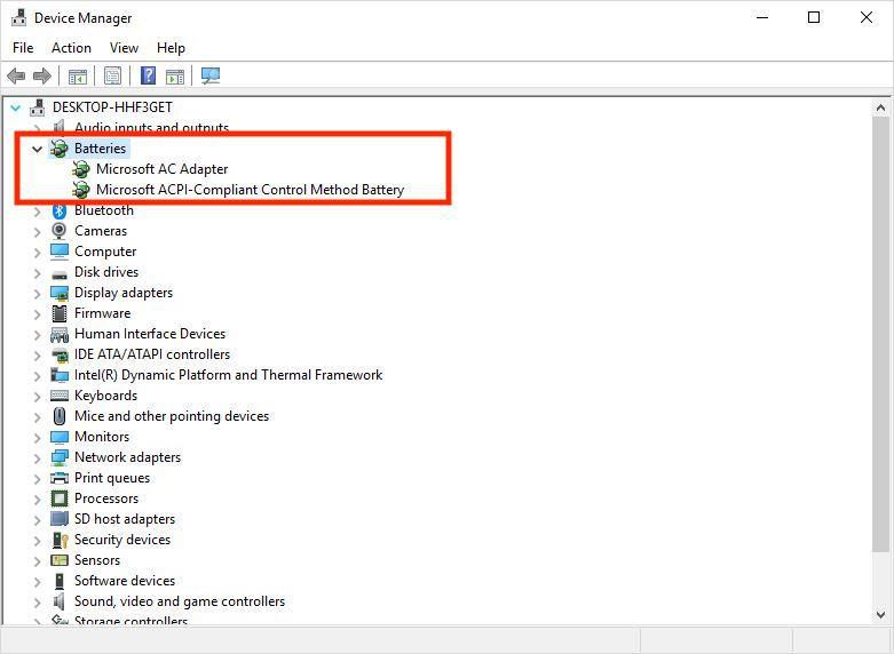
Spegni il laptop e rimuovi la batteria, quindi tieni premuto il pulsante di accensione per un minuto per rimuovere la carica residua. Sostituisci la batteria, riaccendi il laptop e i driver della batteria dovrebbero reinstallarsi. Controllare se le batterie ora si stanno caricando correttamente.
La batteria deve essere ricalibrata
Segnalare i livelli della batteria è un lavoro bidirezionale tra la batteria e Windows stesso. Se le statistiche non corrispondono, Windows potrebbe segnalare che una batteria è solo parzialmente carica, quando la batteria è effettivamente completamente ricaricata e non ha spazio per ulteriore carica.
Ricalibra la batteria del tuo laptop
È la batteria?
La batteria potrebbe invecchiare e perdere la carica. In questo caso, potrebbe essere meglio sostituire la batteria con una nuova. È possibile acquistare una batteria sostitutiva utilizzando il collegamento sottostante.
123Waldo.nl Batterie per laptop